Vamos a explicarte cómo usar los buscadores de WhatsApp para poder encontrar mensajes, tanto nuevos como antiguos. A veces, las conversaciones en WhatsApp pueden ser muy largas, y luego puede acabar costándote encontrar algo concreto de lo que has hablado o que te han mencionado.
Vamos a empezar con una pequeña explicación sobre qué mensajes vas a poder encontrar y cuáles son los límites de estos dos buscadores. Luego, pasaremos a decirte brevemente cómo usar estos buscadores para encontrar mensajes.
Qué mensajes puedes buscar con estos buscadores
En resumen, debes saber que estos buscadores van a buscar el contenido dentro de las conversaciones que tienes en tu app. No busca en el historial de tu móvil ni en copias de seguridad, lo único que hace es revisar todas las conversaciones en chats individuales y grupos, y buscar el contenido en ellas independientemente de quién lo haya escrito.
Esto quiere decir que no vas a poder recuperar mensajes que hayan sido borrados, ni vas a poder hacer búsquedas en conversaciones que eliminaste. Además, si pasas de Android a iOS o viceversa, al activar tu cuenta de WhatsApp no vas a poder recuperar la copia de seguridad de otro sistema operativo. Esto quiere decir que las conversaciones se perderán, y no podrás buscar en ellas porque se busca en los chats activos y no en las copias de seguridad.
Por lo tanto, no pienses que los buscadores van a poder ayudarte si borraste un chat o un mensaje a poder recuperarlo. Sus límites son sencillos, sólo busca en los elementos de los chats que hay impresos en tu aplicación móvil en el momento en el que haces la búsqueda. Buscará tanto en las conversaciones activas como en las archivadas, pero no pueden ser chats que hayas borrado.
Existen dos buscadores diferentes. En uno vas a poder buscar cosas dentro de una única conversación, ya que es el buscador interno que hay en cada uno de los chats y grupos de la aplicación, y luego tienes el buscador que busca en todos tus chats, y que está en la pantalla principal de WhatsApp.
Estos buscadores encontrarán la palabra o las palabras que le pidas, pero no solo en texto plano. También buscará en archivos multimedia o las URL de webs que se hayan compartido, y en el caso del buscador general, buscará también los chats que tengan en su nombre este término.
Busca mensajes dentro de un chat de WhatsApp
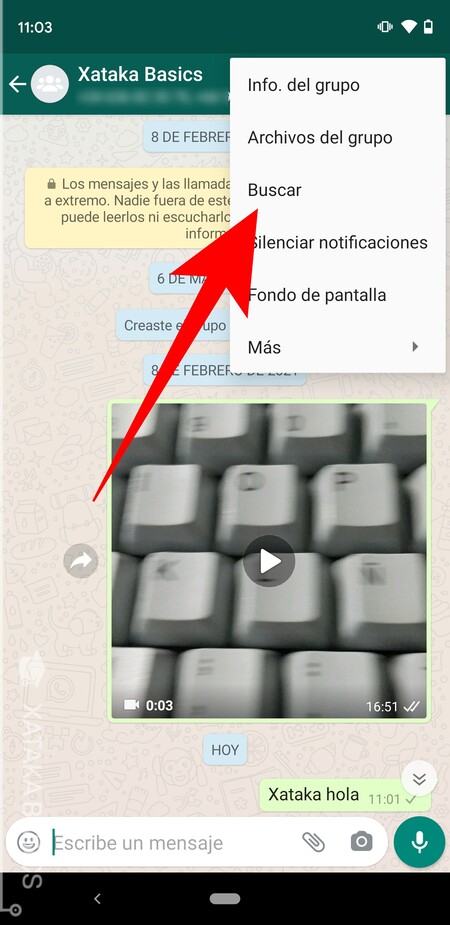
Para buscar mensajes dentro de un chat de la app de Android, lo único que vas a tener que hacer es entrar en esa conversación y pulsar en el botón ⋮ de tres puntos que tienes arriba a la derecha. Se abrirá un menú, y en él tienes que pulsar en la opción de Buscar que te aparecerá en la ventana para acceder al buscador.
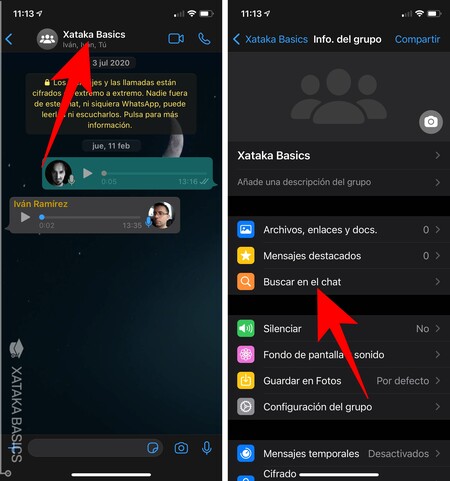
Para buscar mensajes dentro de un chat de la app de iOS, el procedimiento es diferente. Primero tienes que pulsar sobre el nombre de la persona con la que hablas o del grupo en el que estás, y entrarás en la ficha de esa conversación. Allí dentro, ahora tienes que pulsar en la opción de Buscar en el chat que te aparecerá entre las múltiples opciones.
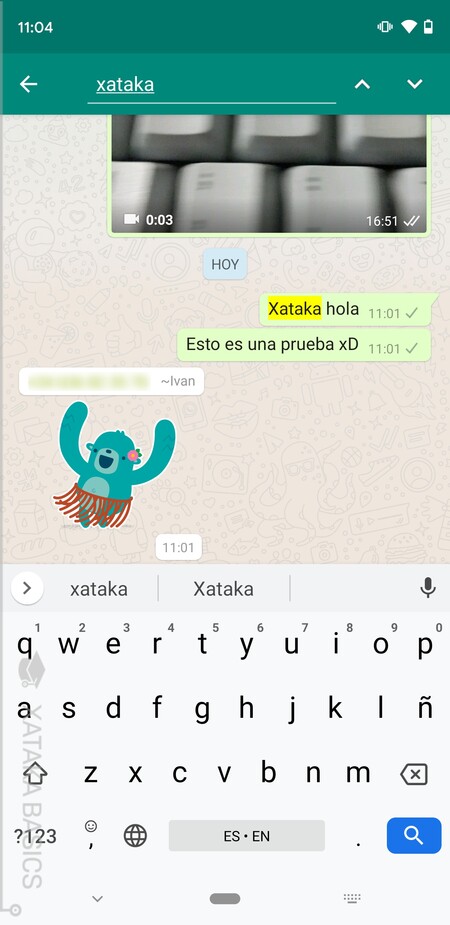
En el buscador, sólo tienes que escribir el término que quieras encontrar, y podrás ver los mensajes dentro del chat en el que se han utilizado. Arriba, en el buscador, también tendrás flechas para pasar al mensaje siguiente o anterior en el caso de que se haya escrito eso en varios mensajes. Cuando te muestre el resultado de búsqueda, se te iluminará la palabra que hayas buscado para poder ver a qué mensaje se refiere.
Busca mensajes en todos los chats de WhatsApp
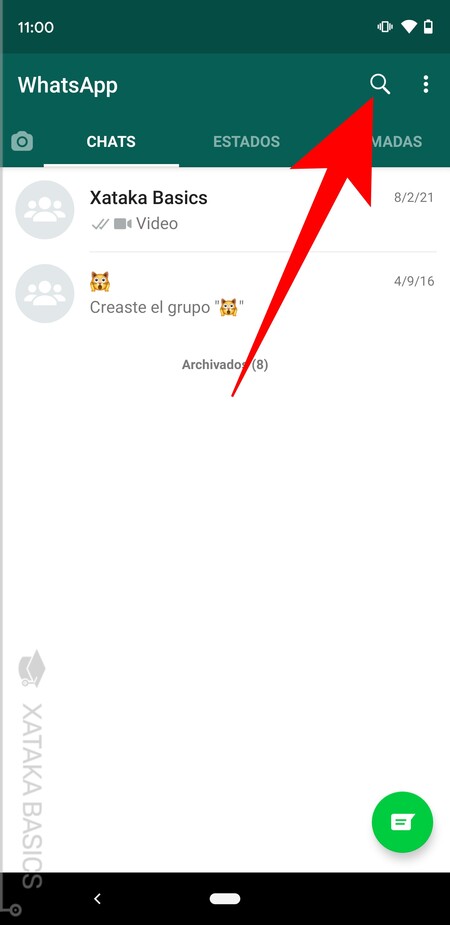
Para buscar mensajes en todos tus chats dentro de la app de Android, tienes que abrir la aplicación y entrar en la pestaña de Chats. Allí, pulsa sobre el icono de la lupa que tienes arriba a la derecha para poder acceder al buscador.
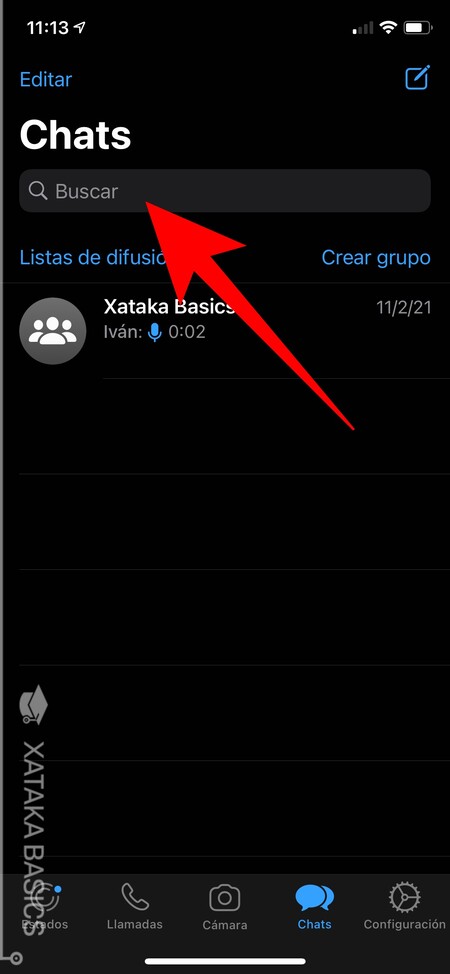
Para buscar mensajes en todos tus chats dentro de la app de iOS, tienes que abrir la aplicación y entrar en la pestaña de Chats. En ella, desliza un poco hacia abajo la pantalla para que se muestre el buscador en la parte de arriba. Será como si estuviera oculto arriba y tuvieses que tirar un poco hacia abajo para mostrarlo.
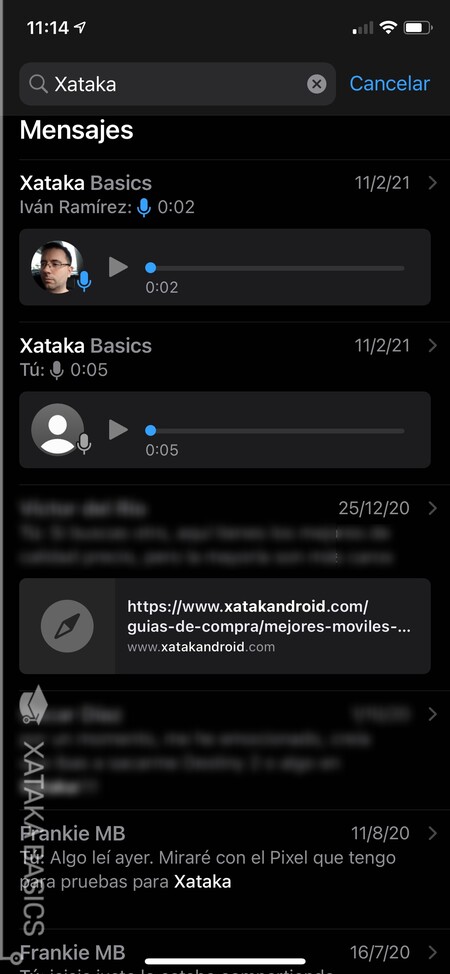
Al realizar la búsqueda en el buscador de la pantalla principal de WhatsApp, se te mostrarán debajo todos los resultados. Los resultados irán organizados en diferentes secciones, que son la de Chats para mostrar esos grupos o nombres de personas con las que hablas y que coincidan con lo buscado, Archivos para encontrar archivos multimedia o enlaces, y Mensajes para mostrar los mensajes donde se hayan escrito las palabras que busques.







Ver 2 comentarios
2 comentarios
isaisalazarpiguave
Porque simplemente no usan el buscador de Telegram que es más completo y sencillo, al menos que permita buscar por fechas sería un avance.